Rispondi a un sondaggio in Slido
 Feedback?
Feedback?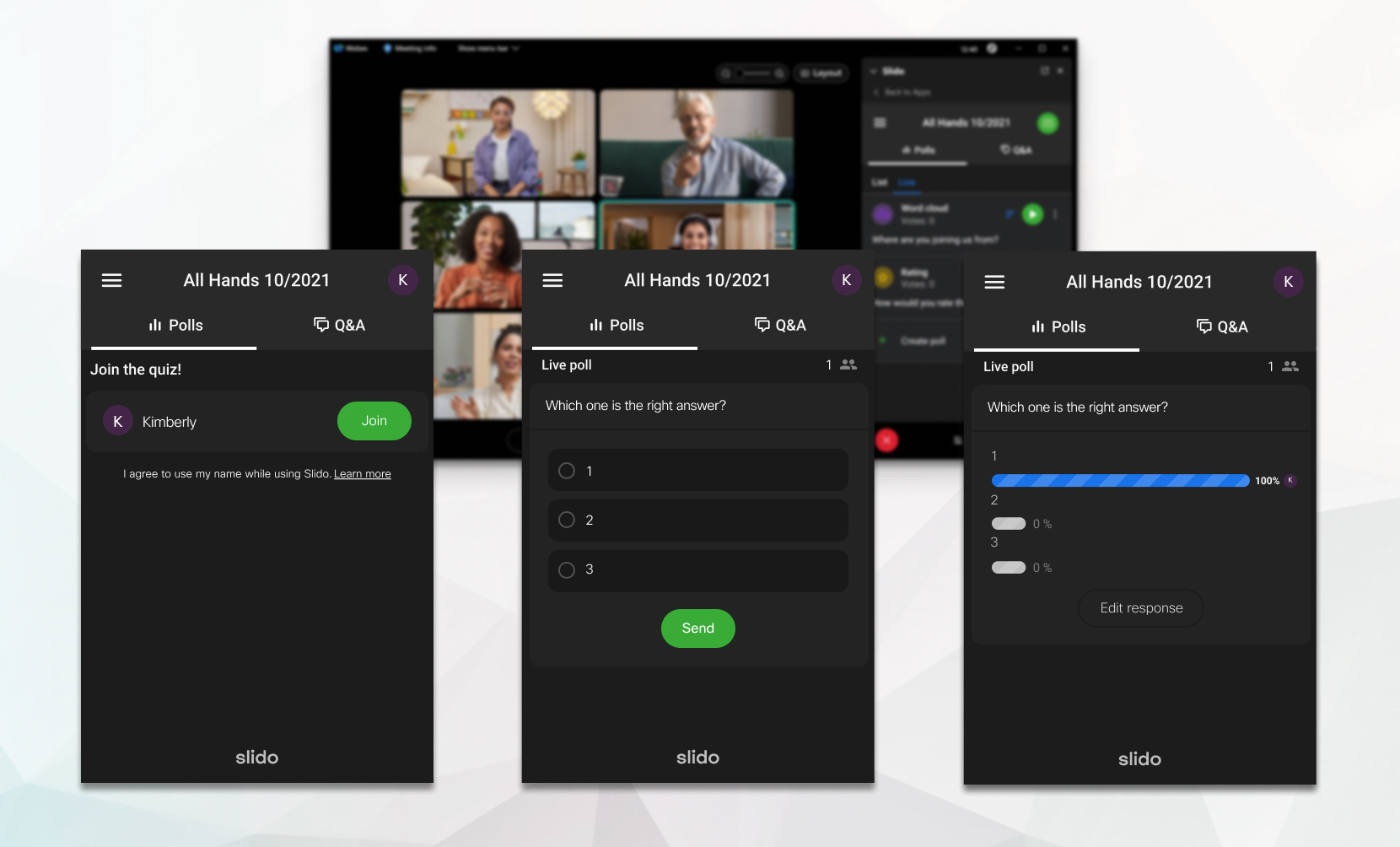
Slido è disponibile in Webex Meetings e Webex Webinars. È possibile utilizzare Slido in Webex Meetings sui siti versione 41.6 e successive e in Webex Webinars sui siti versione 41.9 e successive e sulla piattaforma per riunioni della Suite Webex. Slido sondaggi e Q&A nei webinar sono disponibili per un massimo di 10.000 partecipanti, mentre le quiz sono disponibili per un massimo di 5.000 partecipanti.
Quando un sondaggio viene condiviso con te durante una riunione o un webinar, viene visualizzato il Slido pannello.
Se non riesci a visualizzare il Slido pannello, apri manualmente il pannello andando ad attiva o fai clic su se utilizzi la piattaforma della Suite Webex.
| 1 |
Selezionare o inserire la risposta, quindi selezionare Invia. Se si sta partecipando a un quiz, selezionare Partecipa. È possibile che venga richiesto di inserire il proprio nome prima di selezionare Partecipa. Se l'organizzatore ha deciso di mostrare una lavagna leader per il quiz, questo è il nome che appare su di esso. |
| 2 |
Se si desidera modificare la risposta inviata, selezionare Modifica risposta. Accertarsi di effettuare questa operazione prima che il voto si chiuda o che il sondaggio termini. Per modificare una risposta quiz, fare clic su qualsiasi opzione e selezionare nuovamente Invia prima che si chiuda o termini il sondaggio. Per modificare una risposta sistema, modificare la risposta risposta, quindi selezionare nuovamente Invia prima della chiusura del sondaggio o della fine del sondaggio. |


